你有没有想过,在Photoshop里,那些五颜六色的图层就像是一群调皮的小精灵,各自玩耍,各自精彩。但有时候,我们想要它们手牵手,变成一个超级无敌的超级英雄,这时候,合并图层就派上大用场啦!今天,就让我带你一起探索这个神奇的魔法世界,看看怎么把那些小精灵们变成一个超级团队!
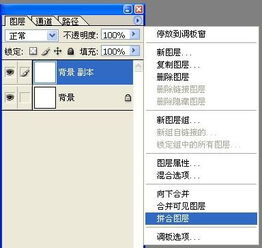
想象你打开了一个Photoshop文件,里面的小精灵们(也就是图层)正各忙各的。有的在画背景,有的在涂颜色,还有的在添加文字。这时候,你可能会想,它们能不能合体,变成一个超级英雄呢?
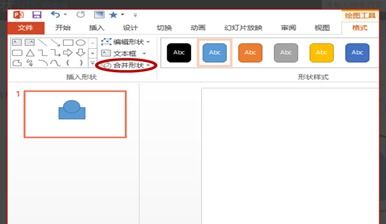
首先,你得决定哪些小精灵要合体。你可以用鼠标点击它们,如果想要选择多个,就按住Shift键,就像在超市里挑选水果一样,把想带回家的小精灵们都选上。如果你想选择不相邻的小精灵,就按住Ctrl键,就像在迷宫里找到隐藏的宝藏一样,一个一个地找到它们。
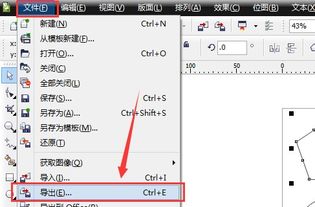
现在,你的小精灵们已经选好了,接下来就是合体大法。你可以右键点击任意一个选中的小精灵,在弹出的菜单里找到一个叫做“合并图层”的选项,就像在魔法学院里找到一本神秘的魔法书。点击它,小精灵们就会开始合体啦!
有时候,你可能会发现有些小精灵躲了起来,变成了隐形人。别担心,你可以先隐藏它们,然后再选择要合并的小精灵。这样,合体后的超级英雄就不会有小尾巴啦!
如果你不想那么麻烦地右键点击,还可以用快捷键Ctrl E(Windows)或者Cmd E(Mac)来快速合体。就像在游戏中按下一个快捷键,就能召唤出超级英雄一样,简单又方便!
合体成功后,你的超级英雄(也就是合并后的图层)可能会没有名字,这多不好听呀!你可以双击它的名字,然后输入一个新的名字,就像给你的宠物起名字一样,让它更有个性!
如果合体后你发现效果不好,别担心,你可以用Ctrl Z撤销操作,就像在玩游戏时按下了后悔药。你可以重新尝试,直到你的超级英雄完美合体!
图层合体不仅仅是为了好玩,它还有很多实用的场景。比如,你可以合并重叠的图层,让画面更简洁;或者合并修正图层,方便整体调整。
如果你想更好地管理你的超级英雄团队,可以把它们放进图层组里。这样,你就可以轻松地控制它们,就像在指挥一个乐队一样。
随着Photoshop的不断更新,图层合体的方法可能会更加多样,功能也会更加强大。所以,让我们一起期待这个魔法世界的未来吧!
现在你学会怎么合并图层了吗?快去试试吧,让你的Photoshop作品更加精彩!别忘了,图层合体就像是一场魔法盛宴,让我们一起享受这个神奇的旅程吧!